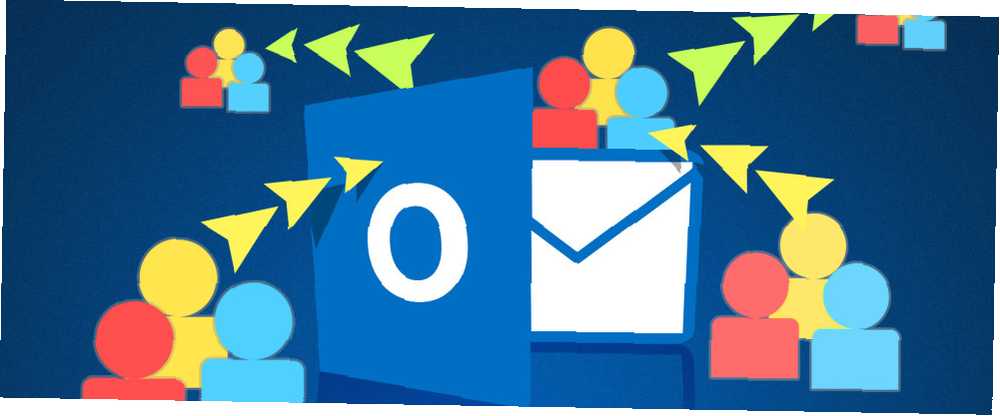
Lesley Fowler
11
4658
350
Potřebujete exportovat kontakty aplikace Outlook a nejste si jisti, kde začít? Ať už chcete otevřít nový e-mailový účet kdekoli, vytvořit soubor Excel nebo naplnit databázi aplikace Access, export kontaktů aplikace Outlook je snadnější, než si pravděpodobně myslíte.
Zde jsou jednoduché kroky, které vám pomohou s procesem exportu a jak importovat Stručný průvodce pro import a export e-mailových kontaktů Rychlý průvodce pro import a export e-mailových kontaktů Ztratila by vaše e-mailové kontakty noční můru? Raději je zálohujte! Ukážeme vám, jak pro aplikace Outlook, Gmail a Thunderbird. Proces zálohování kontaktů by měl být podobný pro ostatní klienty. soubor do vašich cílů.
Export z aplikace Outlook
Chcete-li zahájit proces, vyberte Soubor> Otevřít a exportovat> Importovat / exportovat. Když se otevře další okno, vyberte Export do souboru v seznamu možností. Poté si můžete vybrat ze dvou typů souborů; Hodnoty oddělené čárkami (.csv) nebo datový soubor aplikace Outlook (.pst).
Možnost Hodnoty oddělené čárkami je široce používanou volbou. To vám umožní mapovat pole pro čistý přechod a soubor lze nahrát nebo importovat do databází, tabulek Excel Vs. Přístup - Může tabulku nahradit databázi? Excel Vs. Přístup - Může tabulku nahradit databázi? Jaký nástroj byste měli použít ke správě dat? Aplikace Access a Excel obsahují funkce filtrování dat, řazení a dotazování. Ukážeme vám, který z nich je pro vaše potřeby nejvhodnější. , a další různé klienty snadno. Pokud chcete vytvořit jednoduchou zálohu dat aplikace Outlook 5 snadných způsobů zálohování dat aplikace Microsoft Outlook 5 jednoduchých způsobů zálohování dat aplikace Microsoft Outlook, pak datový soubor aplikace Outlook funguje dobře.
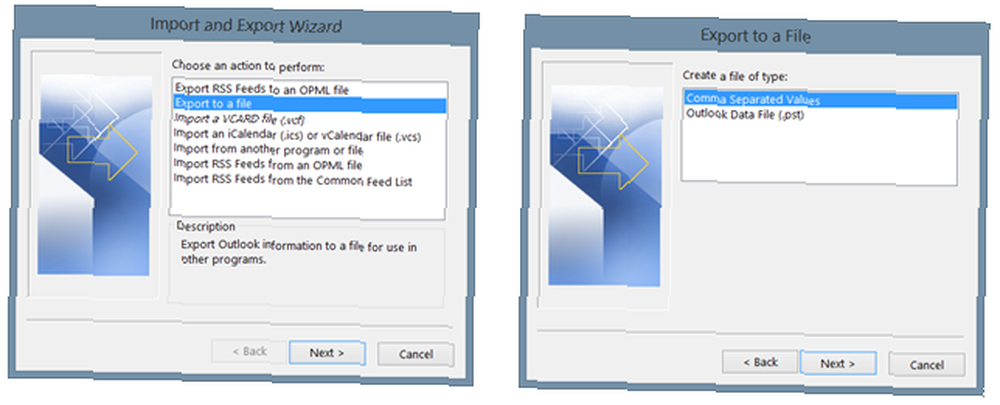
V dalším kroku vyberte ikonu Kontakty ze seznamu možností a klikněte na další. Poté uvidíte, kde bude soubor uložen na vašem počítači a výchozí název, který je uveden. Oba mohou být změněny. Vyberte jiné umístění kliknutím na Procházet tlačítko a najít místo. Chcete-li změnit pouze název, můžete to provést přímo v poli souboru. Po dokončení klikněte na další.
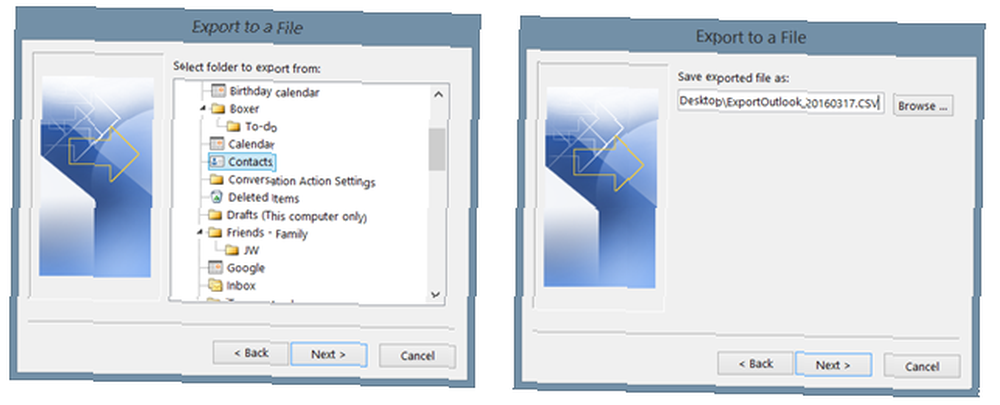
Zobrazí se obrazovka pro dokončení exportu, ale můžete kliknout na ikonu Namapujte vlastní pole tlačítko první v případě potřeby. To vám umožní odstranit nebo změnit pole v souboru, ale je to zcela volitelné. Pokud například žádný z vašich kontaktů nepoužívá pole Suffix, stačí jej vybrat a přetažením na levou stranu odebrat ze souboru.
Pokud byste chtěli přidat další pole, které vaše kontakty běžně používají, například webovou stránku, vyberte a přesuňte toto pole doprava a přidejte jej. Můžete také použít Předchozí a další tlačítka pro zobrazení, jak se bude aktuální mapování zobrazovat. Až budete hotovi, klikněte na ikonu Dokončit a export bude zpracován.
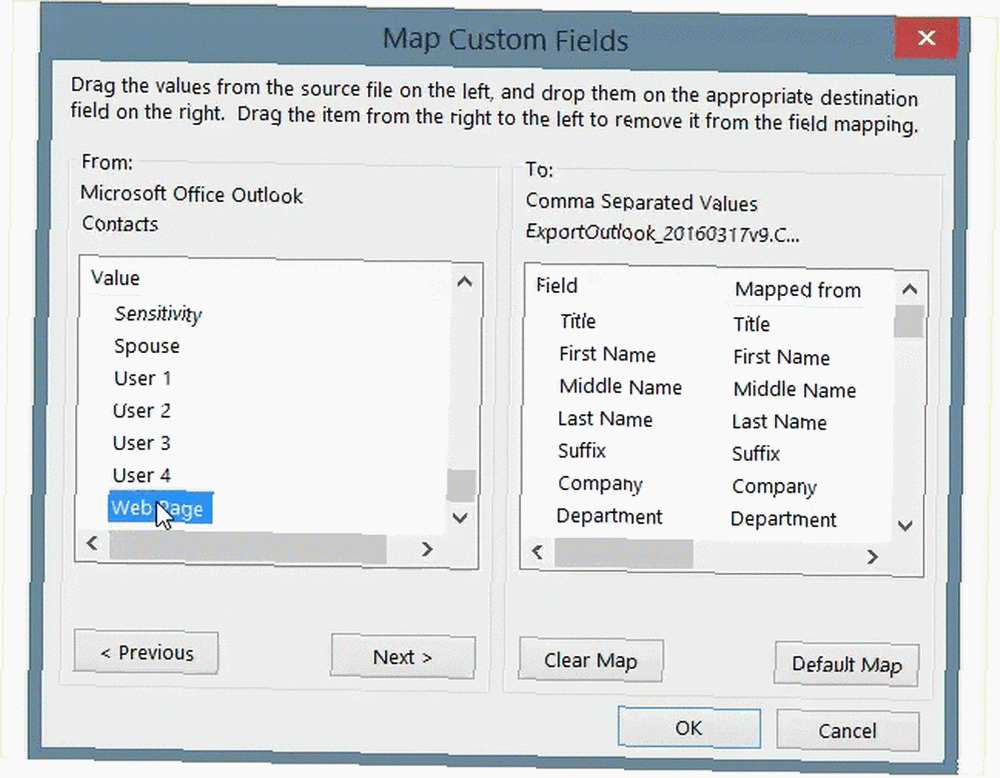
Importovat do Excelu
Po otevření aplikace Excel je import souboru kontaktů velmi snadný. Jít do Data v nabídce a vyberte možnost Z textu. To vám umožní procházet textové soubory. Jednoduše přejděte na místo, kde je exportovaný soubor uložen, vyberte jej a klikněte na otevřeno.
Zobrazí se Průvodce importem textu Jak importovat data do tabulek aplikace Excel jednoduchým a snadným způsobem Jak importovat data do tabulek aplikace Excel elegantním a snadným způsobem Už jste někdy zápasili s importem nebo exportem dat do tabulky? Tento tutoriál vám pomůže zvládnout umění pohybujících se dat mezi formáty Microsoft Excel, CSV, HTML a dalšími formáty souborů. . Rozpozná váš typ souboru a poskytne vám možnosti pro úpravu řádku, kde by se data měla začít importovat, a označte zaškrtávací políčko, pokud má váš soubor záhlaví. V dalším kroku si můžete vybrat náhledy, jak budou vaše data vypadat, výběrem různých oddělovačů. Nakonec můžete nastavit datové formáty pro každý sloupec. Každý z těchto kroků průvodce je volitelný. Až budete hotovi, klikněte na Dokončit.
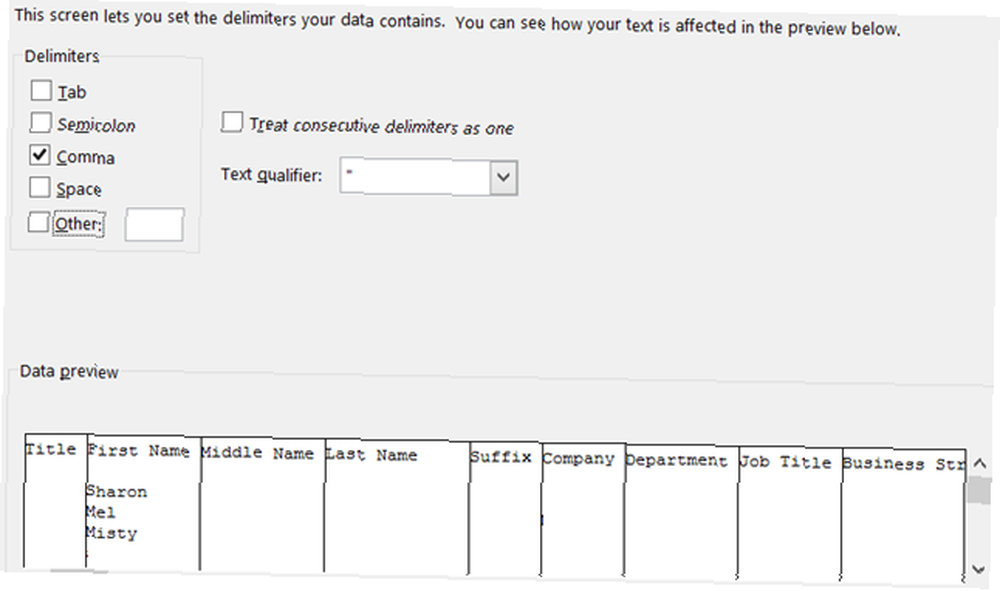
Importovat do aplikace Access
Jakmile se nacházíte v databázi Access Jak se naučit Microsoft Access: 5 bezplatných online zdrojů Jak se učit Microsoft Access: 5 bezplatných online zdrojů Musíte spravovat velké množství dat? Měli byste se podívat do aplikace Microsoft Access. Naše bezplatné studijní zdroje vám mohou pomoci začít a naučit se dovednosti pro složitější projekty. kam chcete přidat své kontakty, přejděte na Externí data> textový soubor. Poté jednoduše vyhledejte svůj soubor a vyberte, kde chcete data v databázi. Data můžete importovat do nové tabulky, připojit kopii k vybrané tabulce nebo odkazovat na zdroj dat.
Podobně jako u importního procesu Excelu si můžete vybrat mezi rozvržením s ohraničením nebo pevnou šířkou, vybrat oddělovač oddělovače a upravit možnosti pole. Dále si můžete vybrat primární klíč a kliknout Dokončit až bude hotovo.
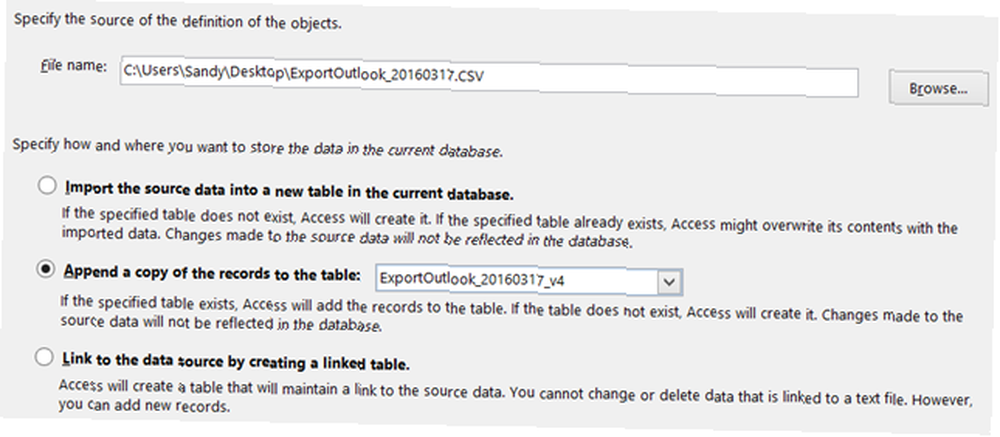
Importovat do Gmailu
Po přihlášení k účtu Gmail na webu vyberte Gmail zleva nahoře a klikněte na Kontakty. Až dorazíte do sekce kontaktů, vyberte Více> Importovat. Pak zvolte CSV volba. Pokud jste přesměrováni do sekce Staré kontakty, jděte tam a uvidíte Import kontaktů Stručný průvodce importem a exportem e-mailových kontaktů Stručný průvodce importem a exportem e-mailových kontaktů Ztratila by vaše e-mailové kontakty noční můru? Raději je zálohujte! Ukážeme vám, jak pro aplikace Outlook, Gmail a Thunderbird. Proces zálohování kontaktů by měl být podobný pro ostatní klienty. možnost z navigace. Vyhledejte umístění souboru a klikněte na Import.

Importovat na Yahoo! Pošta
Jakmile jste přihlášeni do svého Yahoo! E-mailový účet na webu Nejlepší e-mailové účty, které musíte zvážit Nejlepší e-mailové účty, které musíte zvážit Každý, kdo ví o Gmailu. Pokud si myslíte, že je to nejlepší bezplatný e-mailový účet, podceňujete všechny ostatní služby. Máte možnosti a máme podrobnosti. , klikněte vlevo nahoře na ikonu kontaktů. Na hlavní obrazovce máte možnost importovat kontakty. Klikněte na tlačítko a poté na tlačítko Import pro Nahrání souboru volba. Vyhledejte soubor a potom klepněte na tlačítko Import.
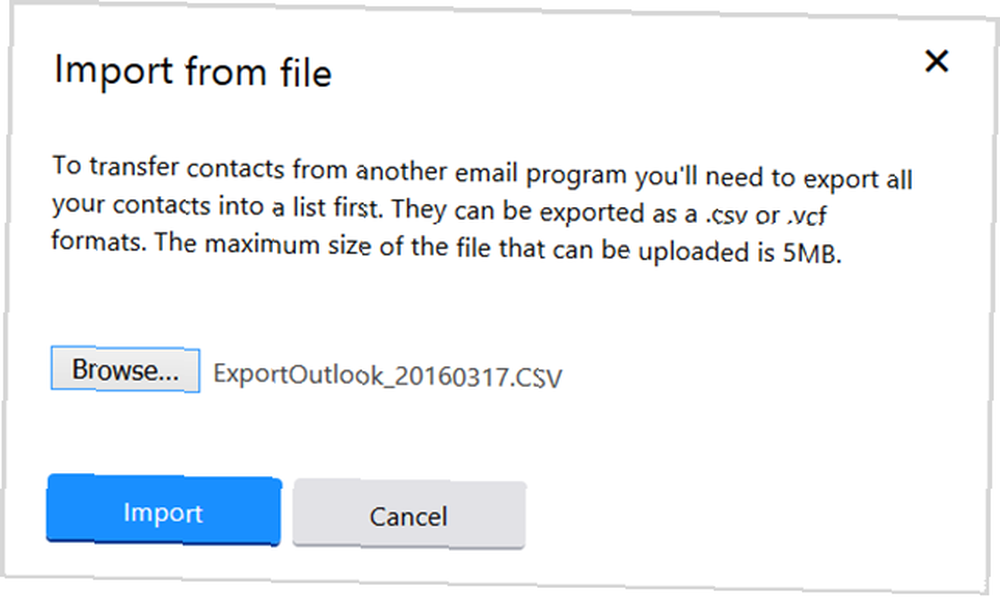
Importovat na Outlook.com (web)
Pokud máte soubor, který je třeba naimportovat do Outlook.com prostřednictvím webu Microsoft Outlook Web Vs. Desktop: Který je pro vás nejlepší? Microsoft Outlook Web Vs. Desktop: Který je pro vás nejlepší? Outlook.com je výkonný online e-mailový klient, který je s aplikací Office Online k dispozici zdarma. Může však aplikace Outlook na webu konkurovat stejnému počítači? Naše srovnání aplikace Outlook vám pomůže rozhodnout se sami. , funguje stejně snadno jako Gmail a Yahoo. Jakmile jste přihlášeni, vyberte ikonu aplikací v levém horním rohu a klikněte na Lidé. Pod Import kontaktů, klikněte Zahajte import, a na další obrazovce klikněte jiný. Pak vyhledejte svůj soubor a klikněte na nahrát.
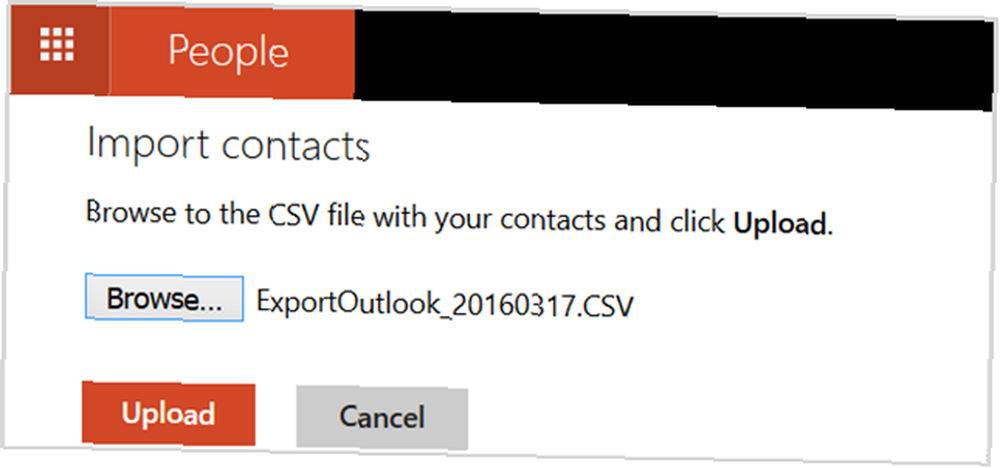
Importovat do aplikace Outlook (Desktop)
Pokud potřebujete importovat kontakty do aplikace Outlook, například pokud jste si založili nový účet, je to stejně snadné jako export. Nejprve vyberte Soubor> Otevřít a exportovat> Importovat / exportovat. Otevře se okno a v seznamu možností vyberte Import z jiného programu nebo souboru. Vybrat hodnoty oddělené čárkami, klikněte další, a poté vyhledejte svůj soubor.
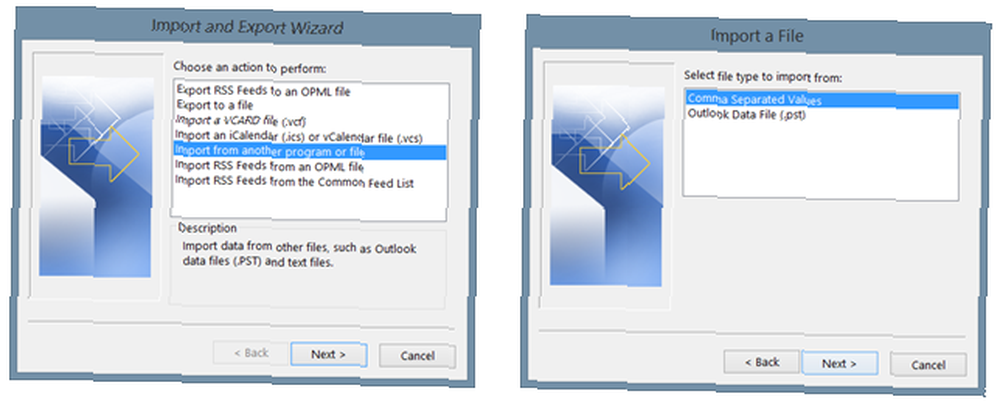
Můžete vybrat možnosti, jak nahradit duplikáty, povolit duplikáty nebo vůbec neimportovat duplikáty. Klikněte na další, vybrat Kontakty v seznamu a stiskněte další znovu. Stejně jako u exportního procesu můžete pole mapovat odlišně, pokud si vyberete a poté kliknout Dokončit až bude hotovo.
Importovat do Mac
Pokud skutečně měníte věci a přecházíte z PC na Mac Stručný průvodce k používání Mac pro uživatele Windows Stručný průvodce k používání Mac pro uživatele Windows Každý uživatel Windows by měl znát základy práce na počítači Mac. Zde je rychlý průvodce, který má nováčkům Macu pomoci najít cestu. , stále můžete k přesunutí kontaktů použít soubor Hodnoty oddělené čárkami. S otevřenou aplikací kontaktů v systému Mac vyberte Soubor> Importovat z vašeho menu. Poté přejděte do umístění souboru za předpokladu, že jste přesunuli své dokumenty nebo používáte jiné úložiště avenue Cloud Storage Showdown - Dropbox, Google Drive, SkyDrive a další The Cloud Storage Showdown - Dropbox, Google Drive, SkyDrive a další Scéna cloudového úložiště se zahřála nedávno, s dlouho očekávaným vstupem od společnosti Google a přepracovaným programem SkyDrive od společnosti Microsoft. Dropbox od hlavních hráčů dlouho nezpochybnil, ale to se změnilo ... pro vaše soubory a klikněte otevřeno.
Zobrazí se mapování polí, které lze upravit výběrem šipek vedle záhlaví. Například můžete zvolit záhlaví namísto křestního jména přezdívka. Můžete se také rozhodnout neimportovat konkrétní položky.
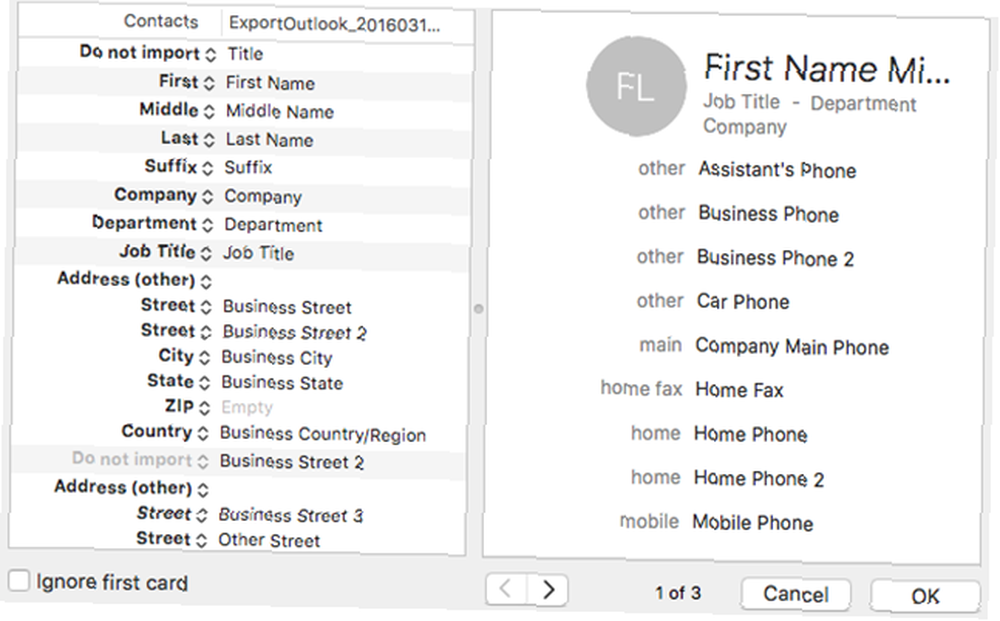
Pak si můžete vybrat, zda si chcete ponechat nové, staré nebo obojí, pokud existují duplikáty. Můžete se také rozhodnout aktualizovat staré s novými. Jednoduše vyberte svůj výběr shora a pokud chcete, aby se vztahoval na všechny, zaškrtněte políčko dole. Klikněte na další a pak Import.
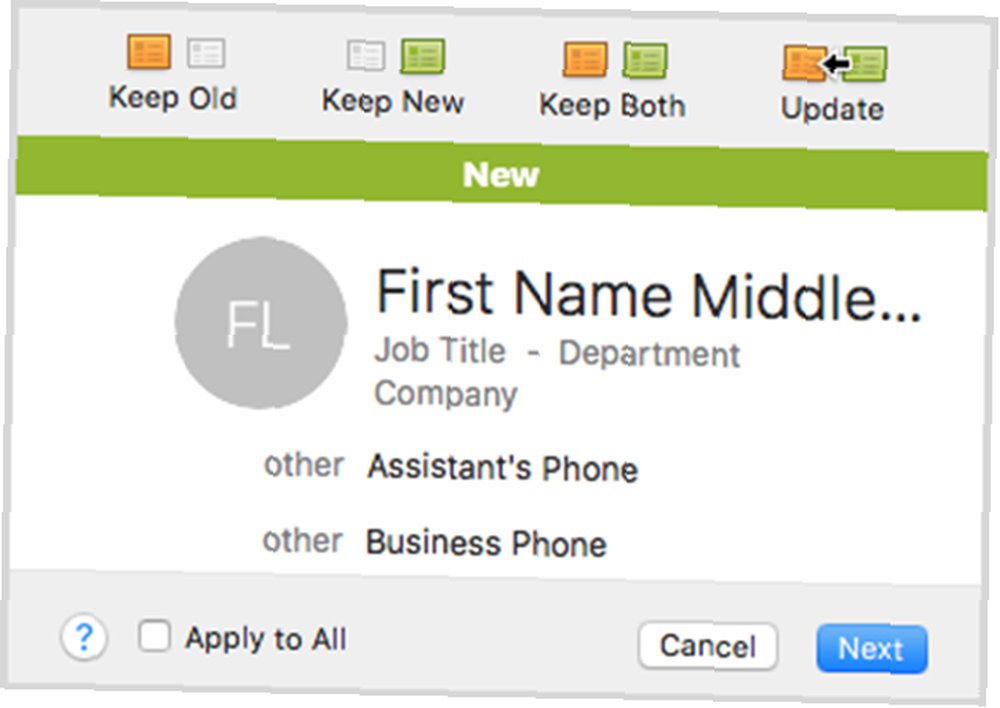
Přesunutí kontaktů je snadné
Ať už v pracovním nebo osobním životě, jsou chvíle, kdy musíme přesunout své kontakty kolem Jak přesunout kontakty ze systému Windows Mobile do Android Jak přesunout kontakty ze systému Windows Mobile do Android. Při exportu z aplikace Outlook vás tento proces nepřemůže, protože, jak vidíte, je to celkem jednoduché.
Už jste někdy měli problém s exportem kontaktů z aplikace Outlook do souboru nebo na jiné místo? Podělte se o své zkušenosti níže, aby se ostatní čtenáři z toho mohli poučit.











